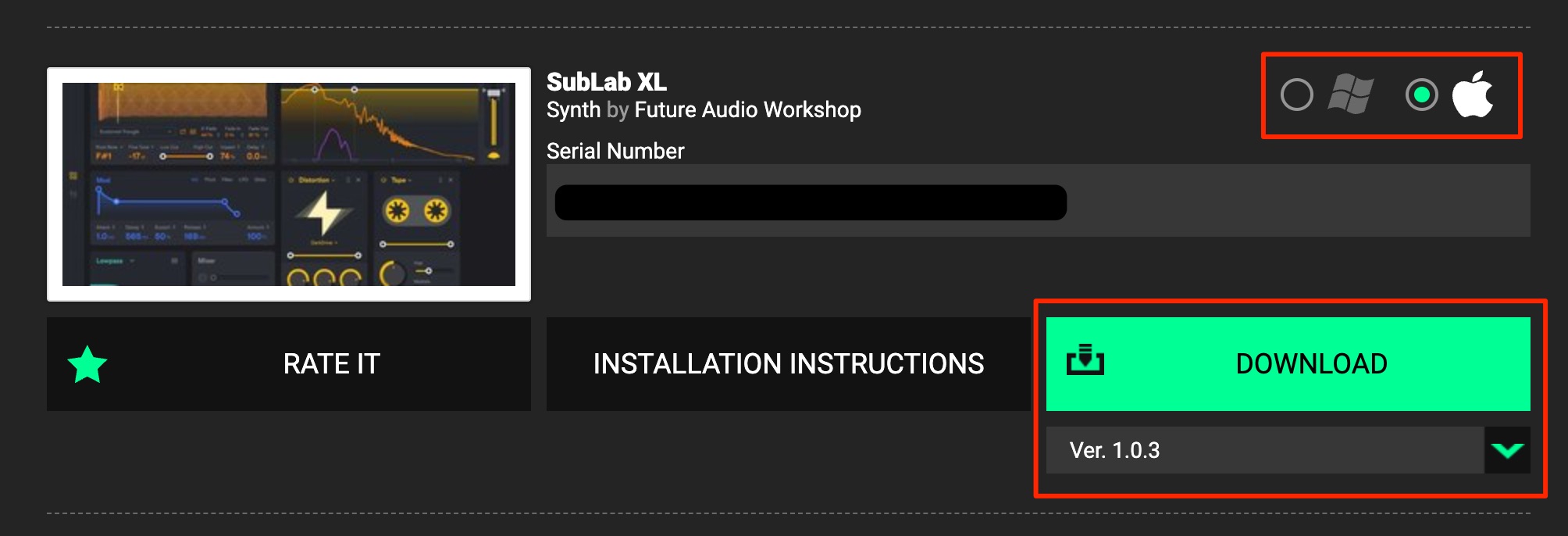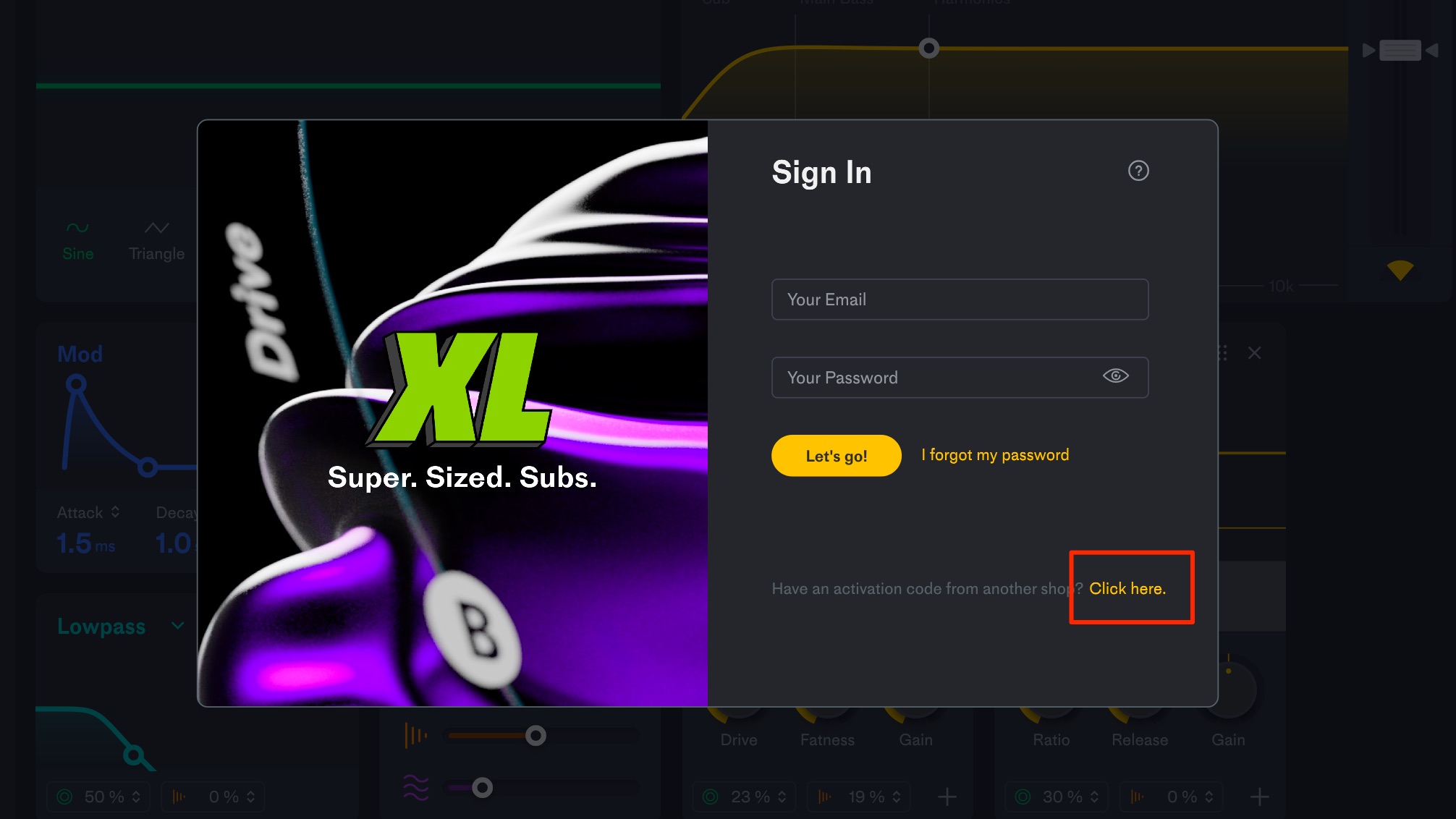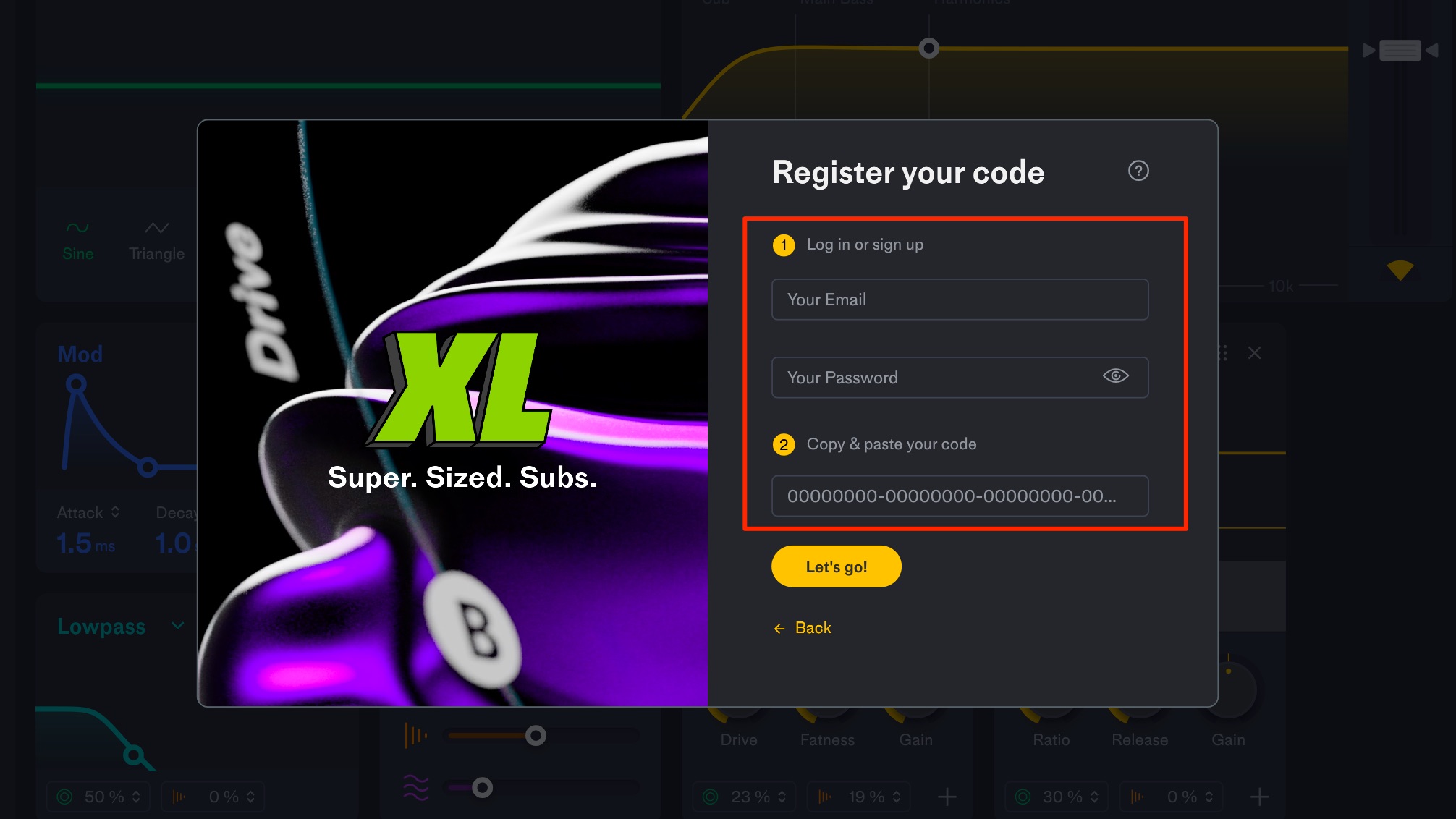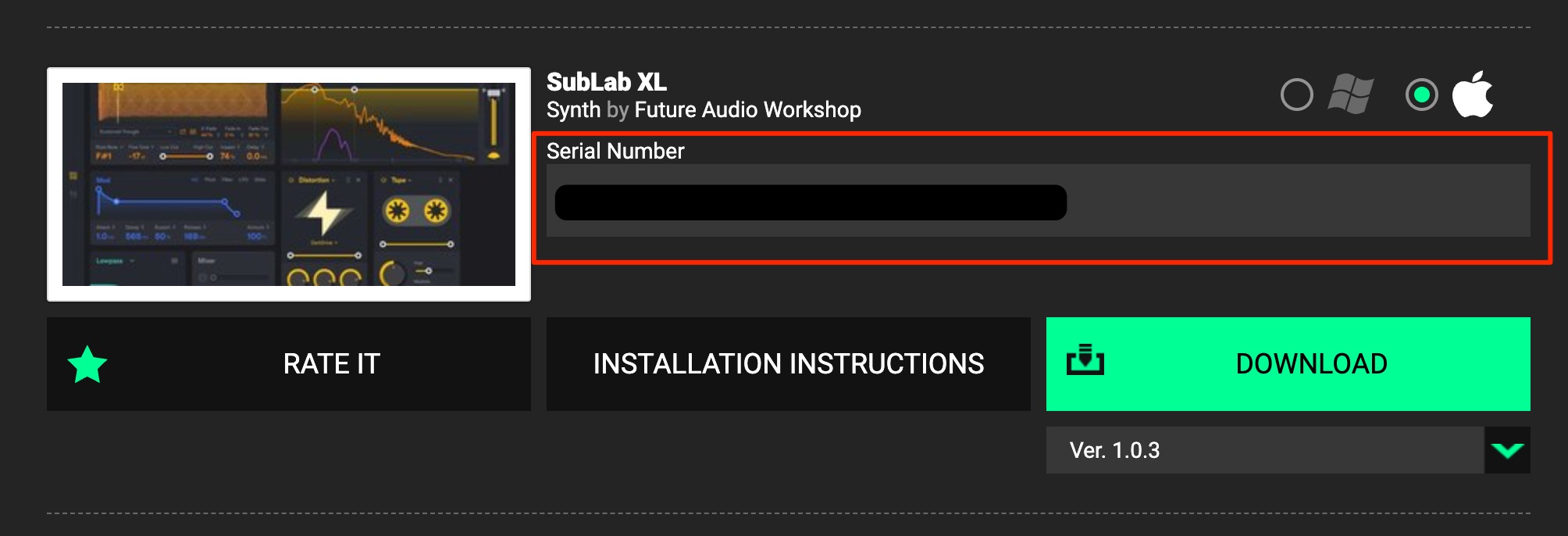SubLab XL 製品をDAWで使用するまでの流れ
インストール/オーサライズ
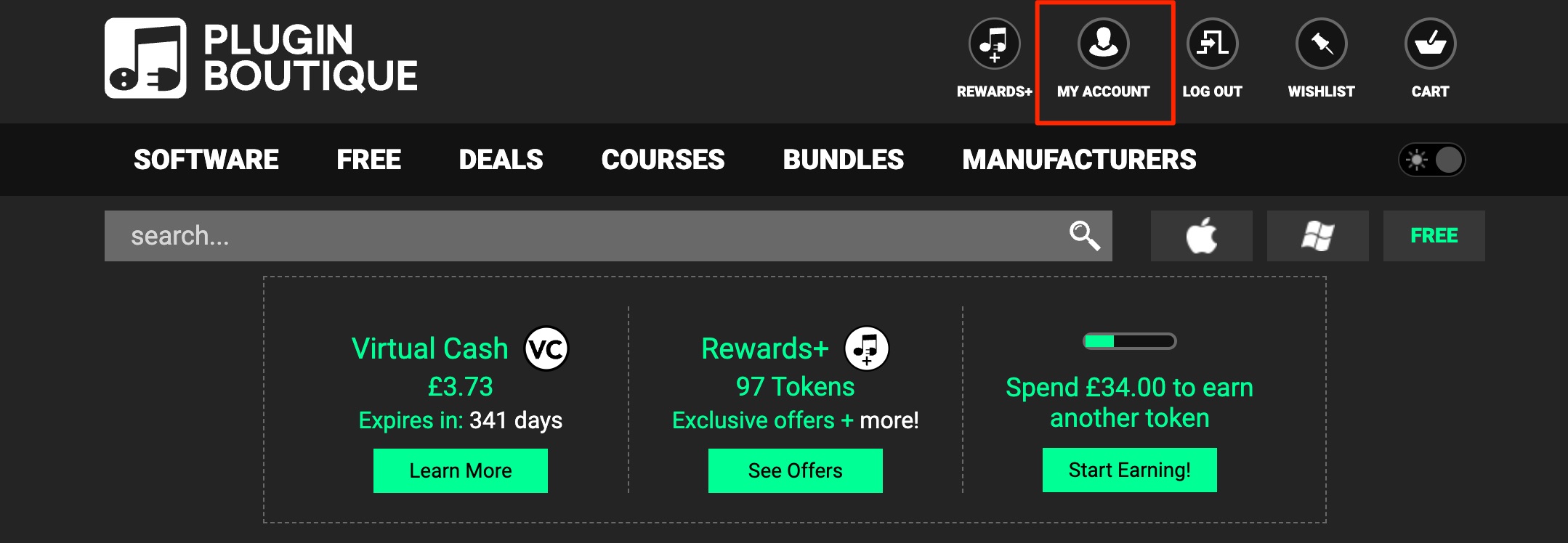
PluginBoutiqueの「MY ACCOUNT」をクリックします。
Mac or Win を選択して「DOWNLOAD」ボタンを押します。
この際、ボタンの下のメニューから最新バージョンを指定しておくと良いでしょう。
ダウンロードしたインストーラーを起動してインストールを行います。
DAWで立ち上げると、このようにオーサライズのウィンドウが表示されるため、「Click here」を押します。
PluginBoutiqueのメールアドレス/パスワード/シリアルを入力して「Let'go」をクリックすれば製品が使用できるようになります。
シリアルは「MY ACCOUNT」の部分に記載されています。
- CATEGORY:
- 製品のインストール